KK教程资讯:带你了解最前沿的技术、资讯,海纳百川,学无止境!
微信表情包怎么添加?微信怎么添加表情包详细方法
2022-07-05作者:KK小编来源:KK下载站整理
微信聊天的时候怎么能没有表情包呢?今天KK小编为各位用户带来详细的微信表情包导入方法,让你自由添加各类图片成为微信表情包,变声微信斗图王!有需要的朋友不要错过,KK下载站推荐大家下载体验!
具体方法步骤:
1、进行打开一个好友的聊天的窗口的界面中,进行点击聊天窗口中的表情的图标的,弹出表情中,进行点击“+”的按钮。
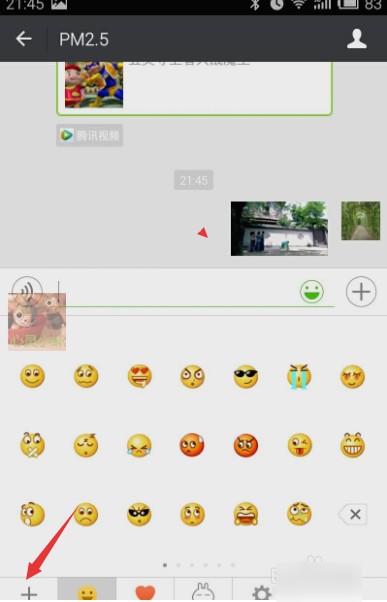
2、进入到了表情商店的,进行点击右上角的设置。
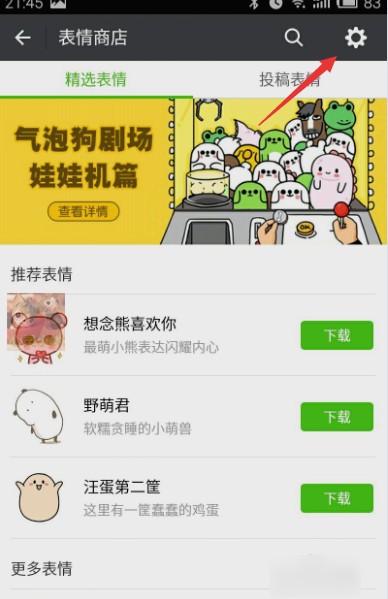
3、进入到个人的设置中后进行选中“我添加的表情”选项
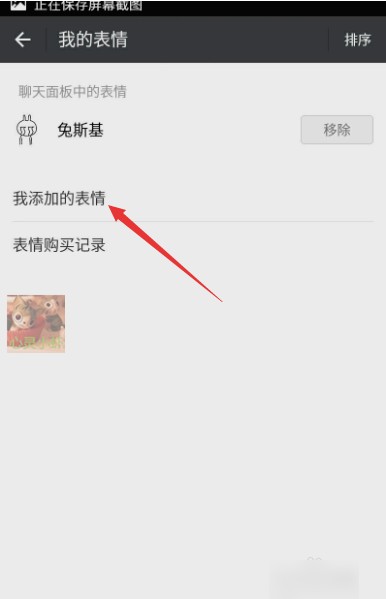
4、然后进行点击”+“即可。
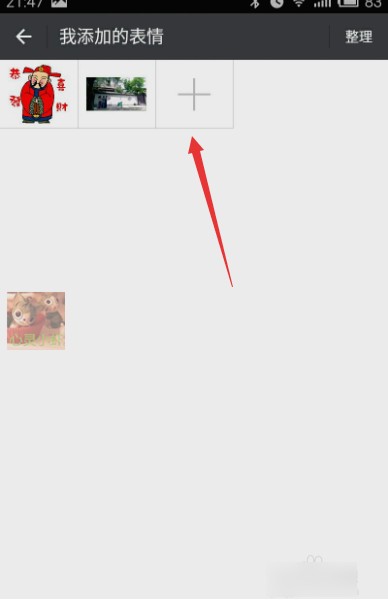
5、进入到了个人的图片的相册中,进行需要作为表情的图片。
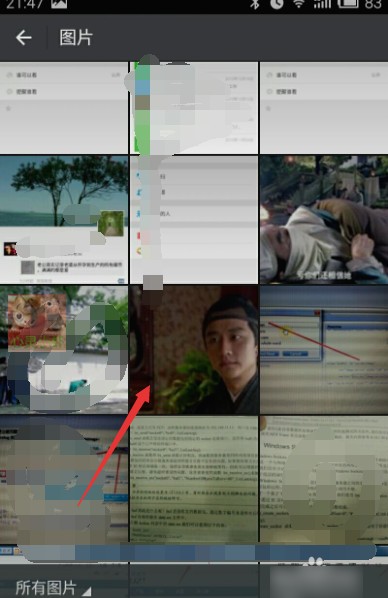
6、选中完成之后图片之后,进行点击“使用”。
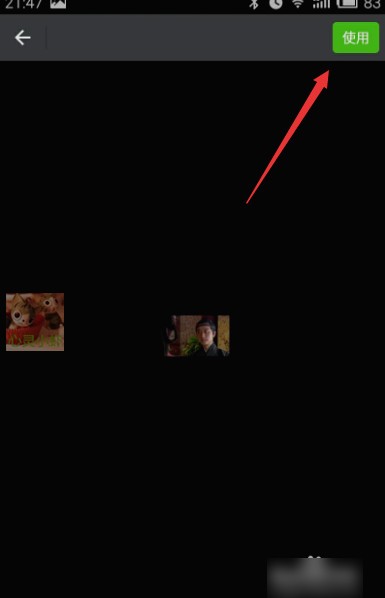
7、可以看到的图片被添加到了我添加的表情中列表中。
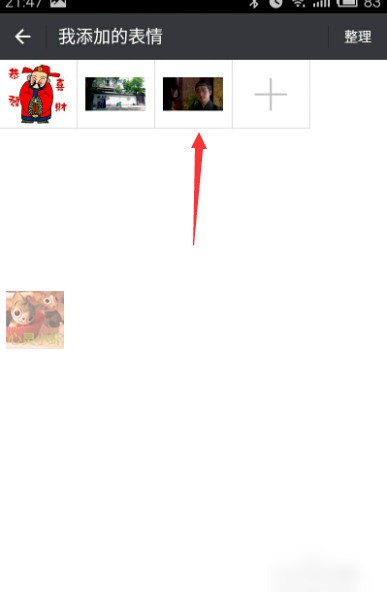
8、可以在聊天的的窗口中进行点击收藏的选项中,可以看到的刚添加的表情选项。
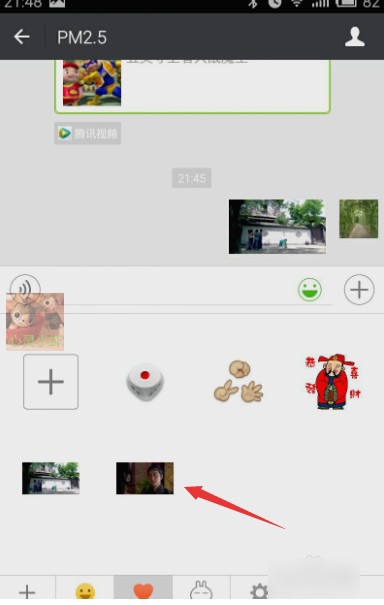
以上就是微信添加表情包的具体步骤,你手机内的图片都能添加成为微信表情包,感兴趣的朋友快去试试吧!
猜你喜欢
热门文章
沙盒与副本吃鸡模式
 沙盒与副本是一个带有生存建造和刷装备要素的IO类游戏。和你曾玩过的刷装备RPG类似,你的主要目的就是反复击败敌人、升级刷装备, 不过生存建造要素给了你更多的发挥空间。...
沙盒与副本是一个带有生存建造和刷装备要素的IO类游戏。和你曾玩过的刷装备RPG类似,你的主要目的就是反复击败敌人、升级刷装备, 不过生存建造要素给了你更多的发挥空间。...- 《诛仙世界》
- win10右下角的天气和资讯怎么关闭
- 羊了个羊通关方法(亲测有效)_羊了个羊通关教程[把难度降低]
- 第五人格许愿码怎么领?第五人格最新许愿码免费领取2022[可用]
- CAD无法复制编辑:此块含有代理对象,不能在块编辑器中进行编辑的解决方法
- P2PWIFICAM如何连接监控设备?P2PWIFICAM使用方法
- AirMirror怎么控制另一部手机?AirMirror远程控制方法
- 魔影工厂怎么压缩视频大小?魔影工厂压缩视频的方法
- 魔影工厂怎么转换格式?魔影工厂转换视频格式的方法
本类排行
- 1WPS2019专业版永久激活码(序列号)+激活方法2021
- 2您的帐户已在App Store和iTunes中被禁用三种解决方法
- 3迅雷应版权方要求无法下载,2020亲测能用下载敏感资源解决方法
- 4GIF出处怎么找?几种方法找到GIF出处
- 5琉璃神社怎么下载?琉璃神社资源下载方法详解
- 6SecureCRT注册码最新分享(SecureCRT激活码)2020
- 7WPS2019永久激活码(专业增强版最新终身授权序列号)
- 8mobaxterm设置中文怎么弄?mobaxterm设置中文教程
- 9WPS专业版激活码[长期更新]WPS激活码永久激活 2022.4
- 10Office2016激活密钥专业增强版(神Key)Office2016永久激活密钥[2022.3更新]
相关下载
关注KK手机站








